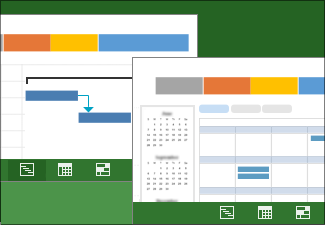|
|
프로젝트의 목표에 대한 초기 구상을 마친 후에는 일정을 작성합니다. 새 일정을 시작할 때 프로젝트 끝 날짜가 최대한 앞당겨지도록 작업을 추가하고 효율적으로 구성합니다. 이 일련의 프로젝트 관리 교육 가이드에서 더 많은 문서를 보려면 Project 로드맵을 참조하세요. |
|
시작하기 전 프로젝트 관리 팁 . . .
|
1단계: 새 프로젝트 만들기
|
만들려는 것과 비슷한 프로젝트의 작업이 미리 채워져 있는 서식 파일을 기반으로 새 프로젝트를 만듭니다. 이러한 서식 파일의 상당수는 사용자의 시작을 돕기 위해 업계 전문가가 만든 것입니다. |
|
|
빈 프로젝트에서 시작한 다음 작업, 사람, 기타 일정 정보를 채웁니다. |
|
|
이미 설정한 프로젝트를 열고 해당 프로젝트를 기반으로 현재 프로젝트를 만듭니다. |
|
|
이전 버전의 Project에서 만든 프로젝트를 엽니다. |
2단계: 작업 추가
|
일정에 작업을 추가하여 전체 작업을 관리하기 편한 수준으로 세분화합니다. |
|
|
각 작업에 걸리는 시간 범위 또는 일정 시간을 설정합니다. 기간으로 숫자를 입력하거나 자리 표시자에 "TBD" 또는 "강영주씨와 먼저 상의할 것"과 같이 입력할 수 있습니다. |
|
|
작업을 완료하는 데 소요되는 시간(또는 1인당 작업 시간)을 설정합니다. 이 값은 작업에 배정된 사람 수에 관계없는 전체 시간입니다. |
|
|
Excel에서 작업을 작성한 경우 Excel에서 Project로 복사할 수 있습니다. Project에서는 작업 목록의 서식과 조직 구조가 유지됩니다. |
|
|
중요 시점을 사용하여 프로젝트의 주요 부분 또는 단계의 종료 지점을 표시하여 주요 결과물에 대한 진행률을 표시합니다. |
|
|
작업을 취소하지만 프로젝트 계획에서 해당 레코드를 계속 유지할 수 있습니다. 이 방법은 변경 내용이 프로젝트에 미치는 영향을 테스트하는 데 유용합니다. |
3단계: 작업 구성
|
프로젝트에서 두 작업을 연결하여 해당 작업의 관계, 즉 작업 의존 관계를 표시합니다. 연결된 작업은 프로젝트 현황을 반영합니다. 한 작업이 변경되면 연결된 다른 작업도 변경됩니다. |
|
|
한 수준 내리기 및 한 수준 올리기 단추를 사용하여 개요를 만들어 작업 계층 구조를 표시합니다. |
|
|
작업에 중단이 있는 경우 몇 개의 섹션으로 나눠 중지 및 시작 시점을 표시할 수 있습니다. |
|
|
WBS(작업 분할 구조) 코드를 사용하여 기업 회계 관행에 맞도록 작업을 숫자로 개요화합니다. |
|
|
먼저 주요 단계를 설정한 다음 개별 작업으로 세밀하게 나눕니다. |
|
|
Project에서 작업 및 작업 관계를 처리하여 일정을 계산하는 방법에 대해 자세히 알아보세요. |
4단계: 프로젝트 달력 설정
|
프로젝트에 투입된 모든 사용자에 대해 표준 작업일을 설정합니다. 예를 들어 월요일부터 금요일까지, 오전 8시에서 오후 5시까지로 정의합니다. |
|
|
공휴일 및 휴가를 추가하여 작업자의 작업 일정을 변경합니다. |
|
|
한 작업에 대해서만 작업 시간과 휴무 시간을 파악합니다. 예를 들어 24시간 일정 동안 자체적으로 실행한 후 유지 관리를 위해 하루 동안 실행을 중지하도록 컴퓨터 프로세스를 설정할 수 있습니다. |
|
|
Project에서 자원과 프로젝트 달력을 함께 사용하여 일정을 계산하는 방법에 대해 자세히 알아보세요. |
5단계: 일정 저장 및 게시
|
프로젝트의 로컬 복사본을 MPP 파일로 저장합니다. |
|
|
다른 사용자가 Project Web App을 통해 사용할 수 있도록 프로젝트 작업을 온라인으로 게시합니다. |
|
|
PDF Reader를 사용하거나 웹 페이지를 통해 읽을 수 있는 PDF 형식으로 프로젝트를 저장합니다. |
Project 로드맵으로 돌아가기